 Por Carlos Montes
Por Carlos Montes¿Almacenamiento de Gmail lleno? Cómo liberar espacio antes de que se acaben los 15 gigas gratuitos
En el caso de que esto ocurra, la plataforma no permite recibir correos, ni tampoco enviarlos. Google Drive y Google Photos también se ven afectados.
El mundo virtual y de internet ofrece muchos beneficios. Sin embargo, en muchas oportunidades, no se trata de beneficios ilimitados. Esto ocurre en los correos electrónicos, como Gmail, y su capacidad de almacenamiento.
El servicio de correo fundado en 2004, ofrece de manera gratuita 15 gigas de capacidad. Todos los correos electrónicos, mensajes y archivos adjuntos ocupan espacio. No importa si se hayan leído, sean antiguos o estén archivados.
Esa capacidad incluye todo en Gmail, es decir también lo archivado en Google Drive y cualquier imagen sin comprimir almacenada en Google Photos.
Por eso, y si se cuenta con ese correo por años, muchos usuarios están llegando al límite. Necesitan más espacio en “la nube” para guardar archivos, correos, imágenes y otros documentos.
Sin embargo, existen la manera de generar más espacio, ¿cómo hacerlo antes de que se te acaben los 15 gigas gratuitos?
Evitar el colapso
Para lograrlo existen una serie de recomendaciones prácticas, y así evitar sufrir el colapso de la bandeja de entrada. Cuando esto ocurre, el propio Gmail advierte a los usuarios mediante una notificación. La situación es recurrentemente notificada vía Twitter por los usuarios de Gmail.
En el caso de no liberar espacio, dejas de recibir correos electrónicos. Tampoco es posible mandarlos. Los usuarios que intenten ponerse en contacto contigo recibirán un mensaje indicando que tu cuenta no tiene espacio disponible. Eso ya complica las cosas, ya que te puede dejar incomunicado, al menos por correo electrónico.
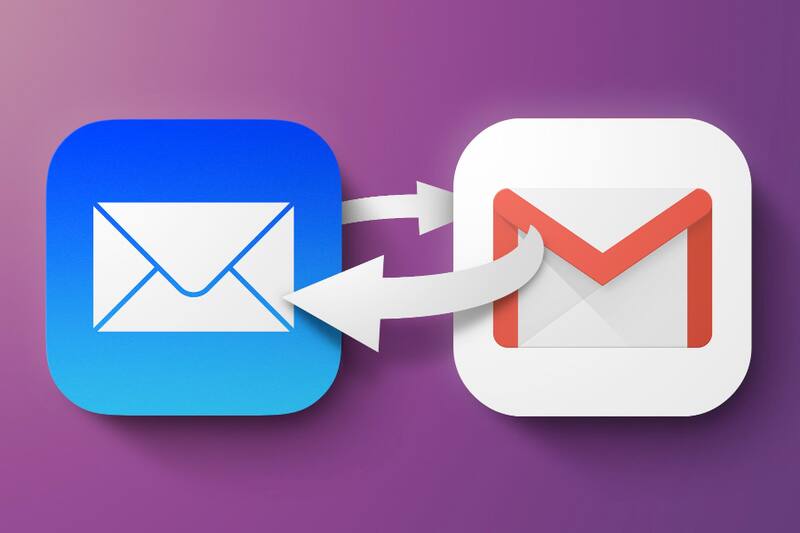
Pero hay solución. Para prevenir llegar a este punto hay que entrar en Gmail y mirar en la esquina inferior izquierda, dónde habrá un mensaje con el espacio que queda disponible. Ahí se debe pinchar en “Administrar”, dónde se podrá ver cuánto espacio tienes ocupado, además del estado de otros servicios de Google asociados a la cuenta como Google Drive y Google Photos. Los 15 mencionados gb son para las tres plataformas, no solo para el correo.
Manu Chatlani, director agencia digital Jelly, aclara que hoy la nube es una opción para almacenar respaldos e información. “Mientras nos movemos a mayor velocidad de navegación y consumimos más y más información y contenidos, la nube es la forma de guardar cosas para tener más libertad. Para poder acceder a esos documentos o datos estés donde estés y desde cualquier dispositivo. No respaldar todo es una conducta casi prehistórica”.
Gmail
Como primer paso y para localizar los correos que más espacio ocupen, en la bandeja de entrada, hay que escribir estas palabras en inglés en el cuadro de búsqueda: “has:attachment larger:10M”. Es importante que entre “has” y “attachment” (y entre “larger” y “10M”) haya dos puntos y ningún espacio. El espacio tiene que estar entre “attachment” y “larger”.
“10M” significa 10 megas. Para encontrar correo más pesado, solo hay que aumentar el número. Por cierto, también se puede buscar los correos más pesados de algún contacto en concreto escribiendo en la barra de búsqueda: “has:attachment larger:10M” y el correo de esta forma <personacuyoscorreosquieresborrar@gmail.com>
El siguiente paso es vaciar la papelera pinchando en “Más”, “Papelera” y “Vaciar papelera ahora”.
Luego vaciar la carpeta de Spam pinchando en “Más” y en “Eliminar todos mensajes de Spam ahora”.
Google Drive
1. Al pinchar en este enlace, si estás logueado en Drive, accederás a tus archivos. Los que más espacio ocupen aparecerán los primeros de la lista. En tu página de Drive, también puedes acceder a esta lista pinchando en la barra que muestra cuánto espacio tienes disponible.
2. Vacía la papelera de Drive. Seleccionas todos los elementos y pinchas en “Eliminar definitivamente”.
Google Photos
1. Pincha en este enlace y haz clic en “Recuperar espacio”. Al pasar los archivos de “Tamaño original” a “Alta calidad”, ahorras espacio.
2. Pincha en este enlace, selecciona fotos, elimina y, como siempre, no te olvides de vaciar la papelera.
Lea más en Qué Pasa:
COMENTARIOS
Para comentar este artículo debes ser suscriptor.
Lo Último
Lo más leído
3.
4.

















